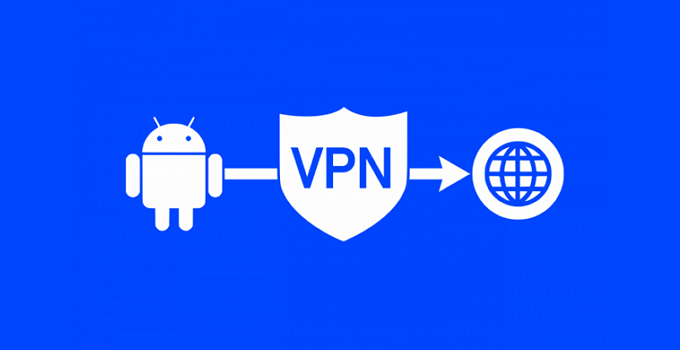Pernahkah Anda ketika sedang menggunakan internet tiba-tiba situs yang ingin Anda buka malah diblokir oleh pemerintah atau diblokir penyedia layanan internet yang Anda gunakan? Kalau hal itu terjadi, maka kegiatanAnda berinternet menjadi tidak asyik lagi karena dibatasi oleh batasan tertentu.
Nah, solusi dari masalah tersebut adalah Anda harus mengganti IP Address yang Anda gunakan menjadi IP Address milik negara lain. Jadi ketika Anda menggunakan internet Anda tidak akan menggunakan IP Address wilayah Indonesia, Anda akan menggunakan IP Address negara lain sesuai dengan keinginan Anda.
Pergantian IP Address bisa dilakukan di Android ataupun PC/laptop Dengan mengganti IP Address Anda bisa berselancar di internet dengan bebas tanpa batasan. Tapi tetap ingat Anda harus menggunakan hal ini hanya untuk kegiatan positif saja.
[ez-toc]
Cara Mengganti IP Address ke Negara Lain
Mengganti IP Address sebenarnya terbilang sangat mudah. Namun, masih banyak orang yang tidak mengetahui bagaimana caranya. Berikut ini 2 cara mengganti IP Address ke negara lain di Android dan PC/laptop.
1. Untuk Pengguna Android
Mengganti IP Address pada Android sangat mudah. Anda hanya perlu men-download aplikasi di Play Store. Langsung saja ikuti langkah – langkah dibawah ini.
1. Pertama, silahkan Anda download dan install terlebih dahulu aplikasi Turbo VPN pada android Anda. Aplikasi ini tersedia gratis dan dapat diunduh di Google Play Store. Seperti pada gambar dibawah ini.
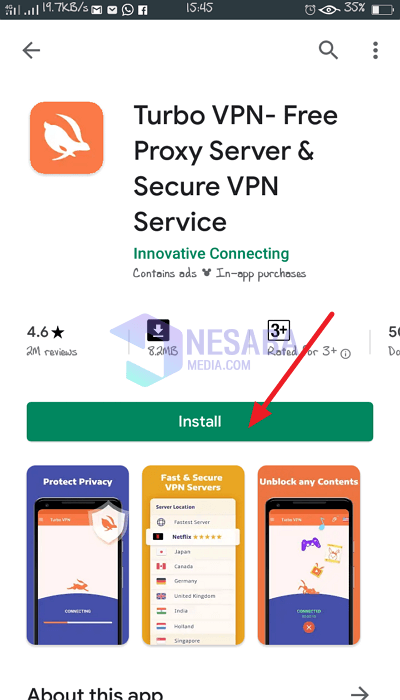
2. Kemudian, silahkan Anda buka dan jalankan aplikasi Turbo VPN. Silahkan Anda klik “I Agree” untuk melanjutkan aplikasi. Seperti pada gambar dibawah ini.

3. Kemudian, silahkan Anda klik ikon bumi yang ada di pojok kanan atas Anda. Seperti pada gambar dibawah ini.
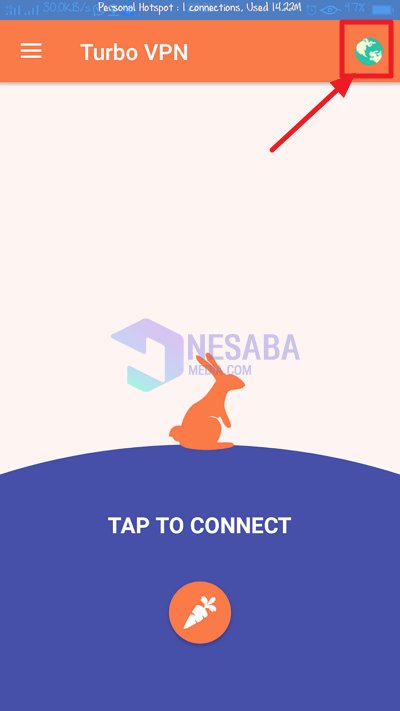
4. Nah, maka Anda akan melihat IP Address dari berbagai negara. Namun, aplikasi Turbo VPN memiliki 2 jenis IP Address yang bisa Anda gunakan yaitu gratis dan berbayar. Untuk menggunakan IP Address dari negara yang gratis, silahkan Anda klik “Free” dan disana akan muncul beberapa negara yang menyediakan servernya secara gratis. Silahkan Anda pilih salah satunya. Seperti pada gambar dibawah ini.
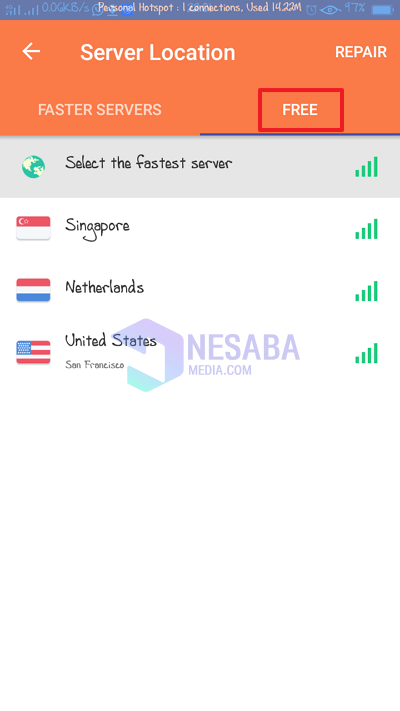
5. Kemudian, akan muncul popup keamanan, silahkan Anda klik “Agree” untuk melanjutkan Turbo VPN dalam menkoneksikan server. Seperti pada gambar dibawah ini.
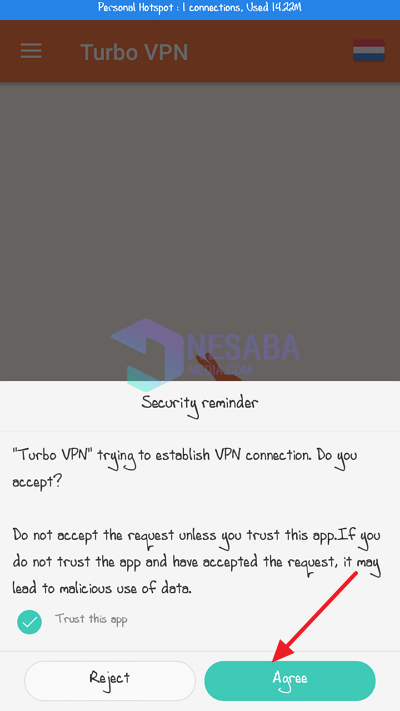
6. Lalu, tunggu beberapa saat, sampai Turbo VPN berhasil menghubungan ke server pilihan Anda.
7. Nah, jika sudah terhubung akan muncul tulisan Connected dan ada waktu yang terus berjalan. Kemudian, jika Anda ingin memutuskan koneksi, silahkan Anda klik ikon silang. Seperti pada gambar dibawah ini.
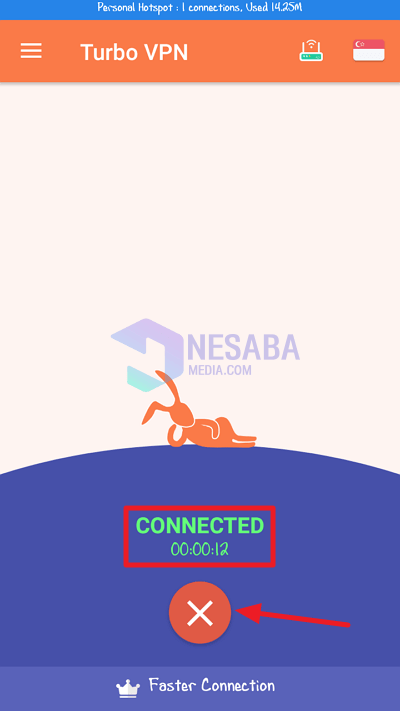
8. Selesai.
2. Untuk Pengguna PC / Laptop
Nah, cara mengganti IP Address ke negara lain untuk pengguna PC / Laptop Anda bisa menggunakan Addons pada web browser Anda, baik itu pada Mozilla Firefox ataupun Google Chrome. Add-on ini disebut dengan Anonymox.
Kali ini saya akan memberikan cara menambahkan Add-on Anonymox pada Google Chrome. Cara ini juga bisa digunakan pada Mozilla Firefox, karena semua caranya sama. Langsung saja simak langkah – langkah berikut ini.
1. Pertama, silahkan Anda buka Google Chrome Anda. Lalu, silahkan klik pada ikon titik 3 yang ada di pojok kanan atas Anda. Seperti pada gambar dibawah ini.
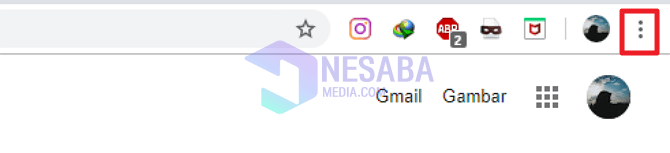
2. Kemudian, silahkan Anda klik “More Tools” dan pilih “Extensions”. Seperti pada gambar dibawah ini.
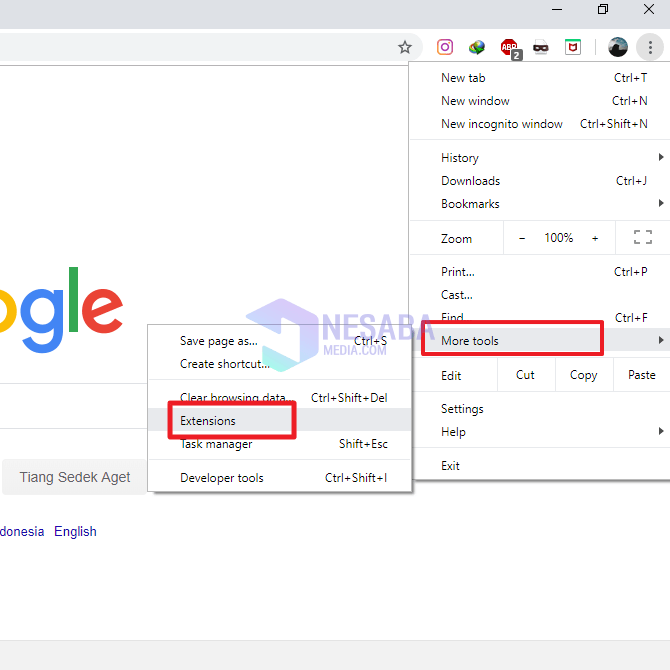
3. Lalu, silahkan Anda klik pada ikon garis 3 yang berada di pojok kiri atas Anda. Seperti pada gambar dibawah ini.
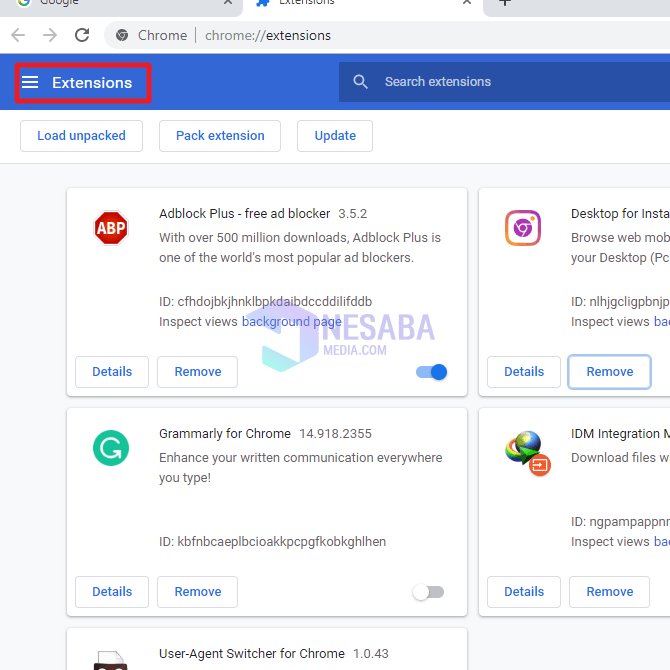
4. Selanjutnya, silahkan Anda klik “Open Chrome Web Store” yang berada di bawah. Seperti pada gambar dibawah ini.
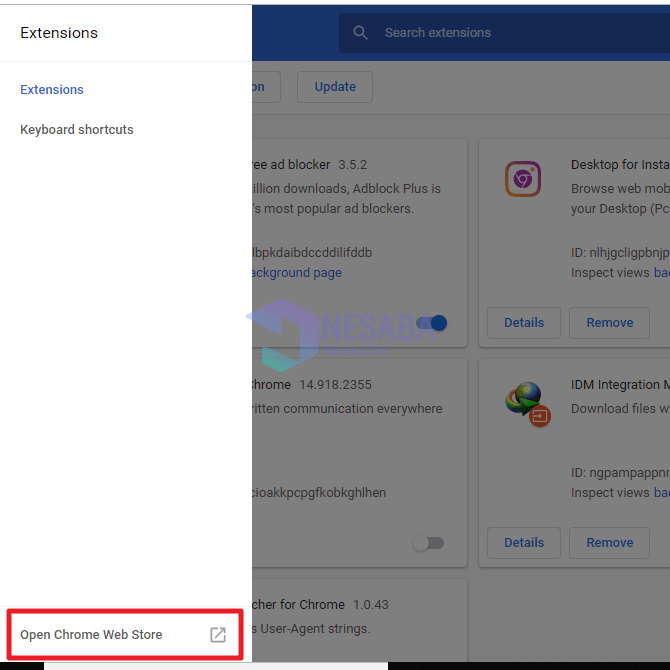
5. Kemudian, silahkan Anda ketikkan “Anonymox” pada kolom pencarian Chrome web store. Seperti pada gambar dibawah ini.
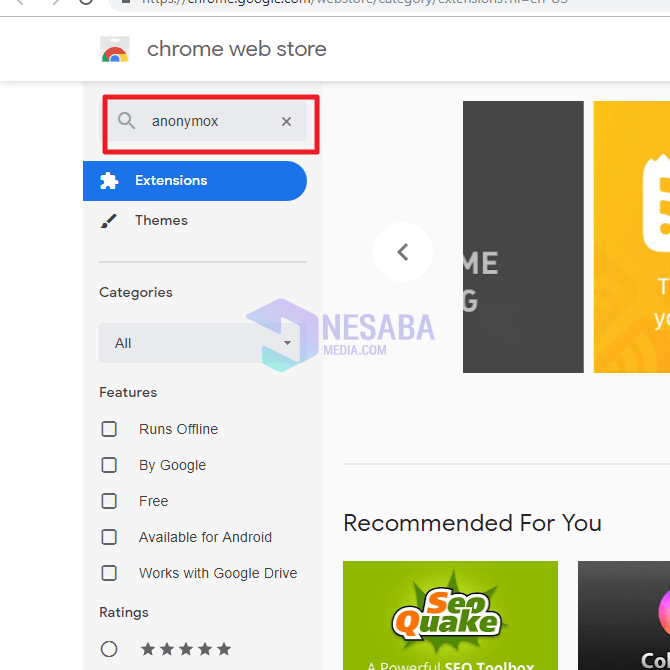
6. Nah, Anda akan menemukan ekstensi anonymox disana. Lalu, silahkan Anda klik “Add to Chrome” untuk menambahkan ekstensi tersebut ke google chrome Anda. Seperti pada gambar dibawah ini.
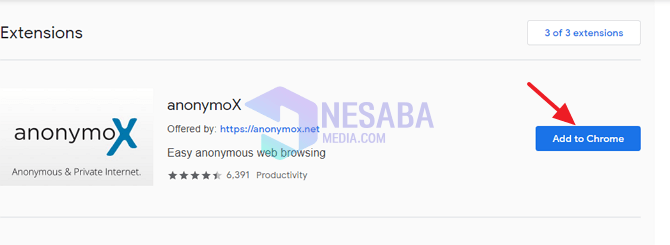
7. Kemudian, akan muncul popup pada browser Anda, silahkan Anda klik “Add extension”. Seperti pada gambar dibawah ini.

8. Nah, jika sudah berhasil terinstall, maka Anonymox akan muncul dibagian atas Google Chrome Anda. Seperti pada gambar dibawah ini.

9. Silahkan Anda klik pada ikon Anonymox tersebut. Dan silahkan Anda pilih server dari negara mana yang Anda inginkan dan jangan lupa Anonymox selalu dalam keadaan on. Seperti pada gambar dibawah ini.
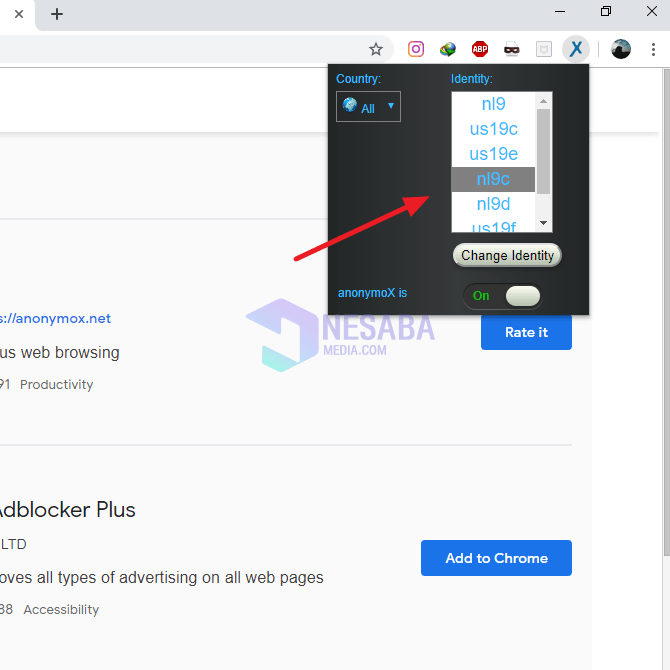
10. Selesai. Sekarang Anda sudah bisa berselancar di internet tanpa batasan.
Sekian tutorial kali ini mengenai cara mengganti IP Address ke negara lain melalui Android dan PC / Laptop. Semoga tutorial kali ini dapat bermanfaat. Terimakasih 🙂
Editor: Muchammad Zakaria
Download berbagai jenis aplikasi terbaru, mulai dari aplikasi windows, android, driver dan sistem operasi secara gratis hanya di Nesabamedia.com:

Si pecinta hujan dan penikmat kopi yang suka duduk dalam lamunan sambil menghayal mimpi – mimpinya yang akan menjadi kenyataan.